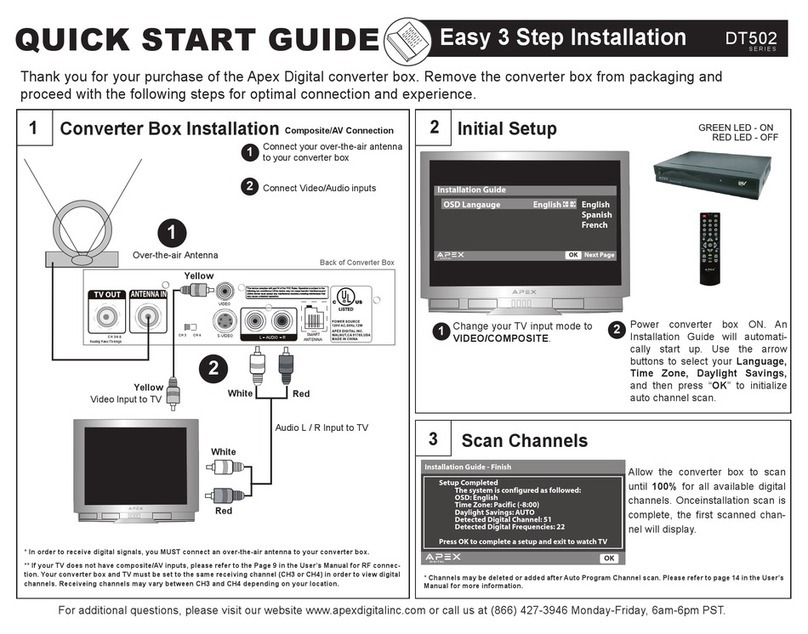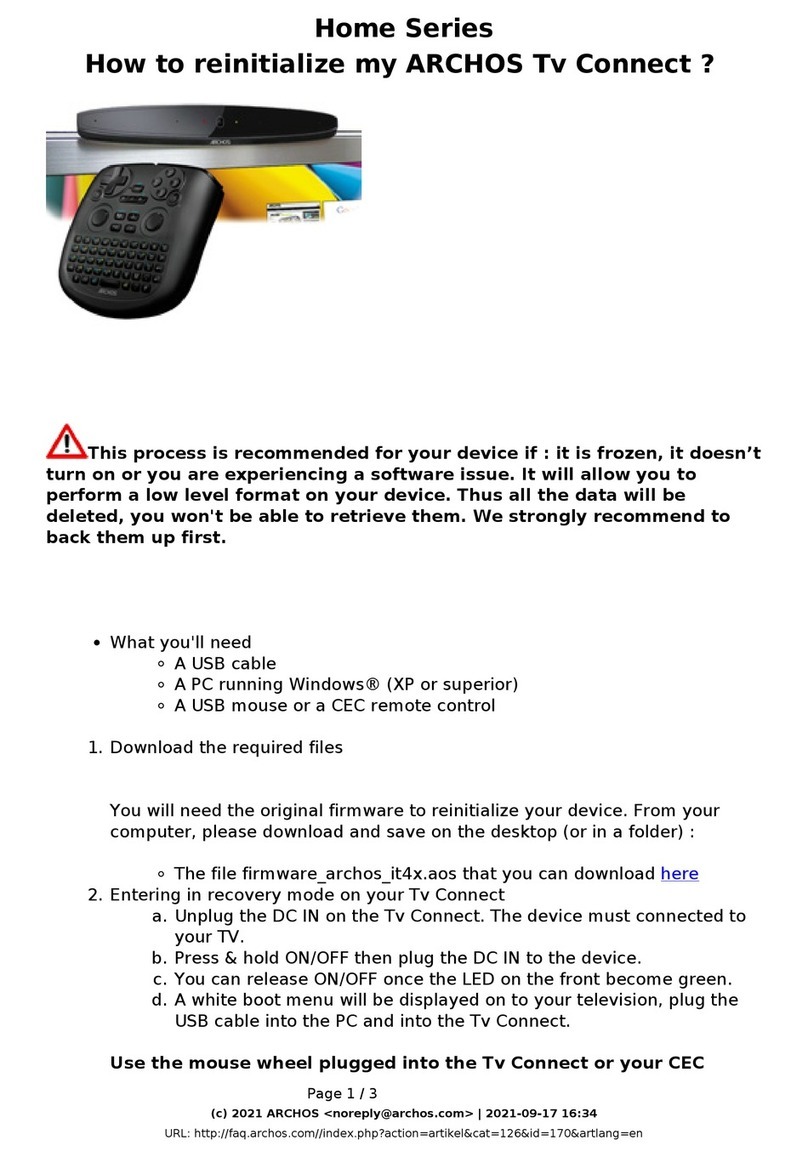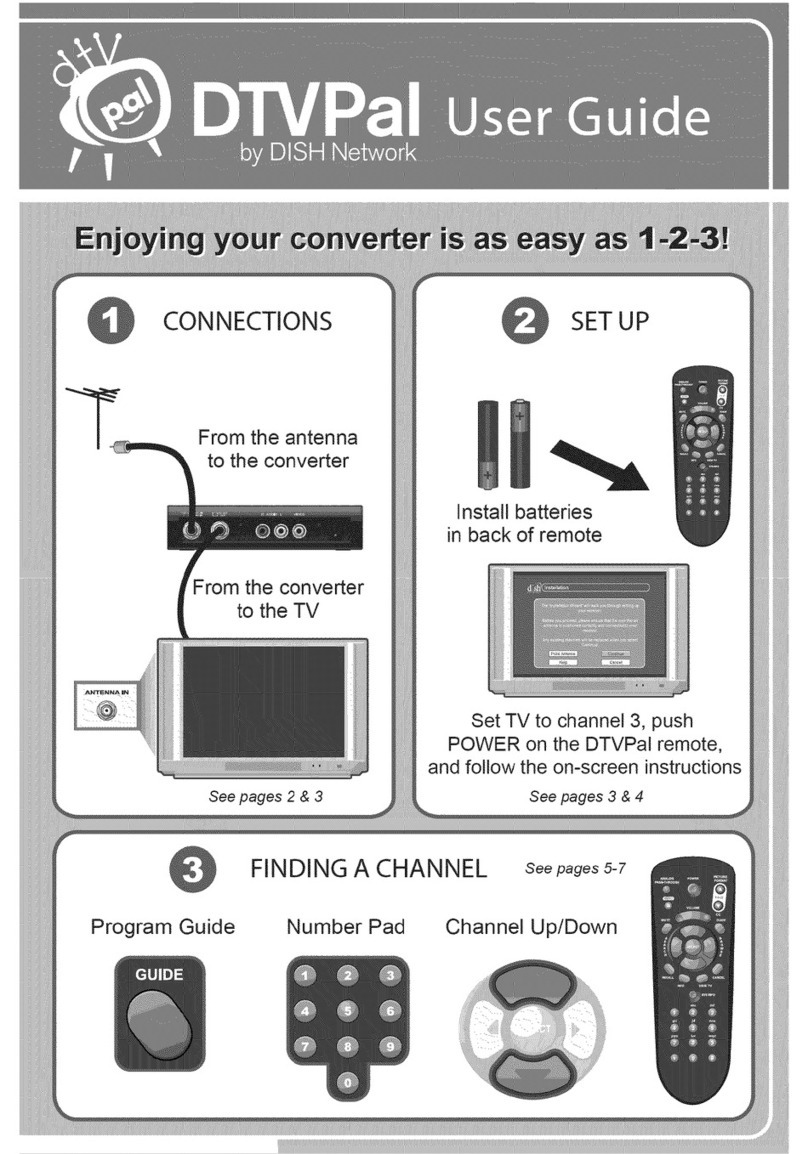Hama 54810 User manual

NETWORK ENTERTAINMENT
00054810
Hama Internet TV Box
dOriginal-Bedienungsanleitung
gUser manual
fNotice d'utilisation

2
Internet TV Box
d
Inhaltsverzeichnis
Einführung4
Vorwort4
Informationen zu dieser Bedienungsanleitung 4
Haftungsbeschränkung 4
Warnhinweise 4
Bestimmungsgemäße Verwendung 5
Urheberrecht 5
Sicherheit 6
Gefahr durch elektrischen Strom 6
Umgang mit Batterien 6
Grundlegende Sicherheitshinweise 7
Aufbau und Funktion 8
Vorderseite des Gerätes8
Rückseite des Gerätes 8
Fernbedienung 9
Funktionen der Fernbedienungstasten 10
Fernbedienung benutzen 11
Aufstellen und Anschließen11
Sicherheitshinweise 11
Auspacken11
Kontrolle der Lieferung und Lieferumfang12
Entsorgung der Verpackung 12
Anforderungen an den Aufstellort 12
Elektrischer Anschluss 13
Stromanschluss 13
Anschluss an ein TV-Gerät 13
Anschluss an ein Computernetzwerk13
LAN Anschluss: Lokales Netzwerk 13
WLAN-Anschluss: Drahtloses Lokales Netzwerk14
Weitere Anschlüsse 14
Anschluss von USB-Geräten 14
Anschluss einer Memory Card 14
Anschluss an eine Heimkinoanlage 14
Inbetriebnahme 14
Batterien in die Fernbedienung einlegen 14
Gerät ein- und ausschalten 15
Einschalten15
Ausschalten 15
Original-Bedienungsanleitung

3
Internet TV Box
d
Bedienung 15
Allgemeine Informationen 15
Startbildschirm anzeigen 16
Applikationen installieren/deinstallieren 16
Optionales Zubehör 16
Einfache Einstellungen 17
Eingaben über die virtuelle Tastatur17
Menü „Main“ 17
Menü „Netzwerk“ 18
Menü „TV-Ausgabe“ 19
Menü „Ton-Ausgabe“ 19
Menü „System“20
Erweiterte Einstellungen 21
Optionen aktivieren/deaktivieren 21
Netzwerkeinstellungen 21
Netzwerkservices 22
Geräteeinstellungen 24
Sprache & Eingabe 25
Datum & Uhrzeit26
Sichern & zurücksetzen 26
Über die iBox 26
Portal HAMA Smart-TV27
Portal Maxdome 27
Wiedergabe starten 27
Musikwiedergabe 27
Videowiedergabe 27
Bildwiedergabe28
Dateien im Netzwerk 28
Externe Speichermedien 28
Anwendungen installieren 29
Problembehebung 30
Fehlersuchtabelle 30
Lagerung 30
Anhang 31
Support- und Kontaktinformationen31
Technische Daten 31
Einsatzbeschränkungen 31

4
Einführung
Internet TV Box
d
Einführung
Vorwort
Sehr geehrte Kundin, sehr geehrter Kunde,
mit dem Kauf dieser Internet TV Box haben Sie sich für ein Qualitätsprodukt von Hama
entschieden, welches hinsichtlich Technik und Funktionalität dem modernsten Entwick-
lungsstandard entspricht
Die Internet TV Box dient zur Wiedergabe von digitalen Medien am TV-Gerät, Beamer
oder Bildschirm Binden Sie die Internet TV Box in Ihr Heimnetzwerk ein, um auf Inhal-
te aus dem Internet zugreifen zu können Sie können weitere Programme (nachfolgend
als Applikationen bezeichnet) installieren
Lesen Sie die hier enthaltenen Informationen, damit Sie mit Ihrem Gerät schnell ver-
traut werden und seine Funktionen in vollem Umfang nutzen können
Wir wünschen Ihnen viel Freude beim Gebrauch
Informationen zu dieser Bedienungsanleitung
Diese Bedienungsanleitung ist Bestandteil der hama Internet TV Box (nachfolgend als
Gerät bezeichnet) und gibt Ihnen wichtige Hinweise für den bestimmungsgemäßen
Gebrauch, die Sicherheit, den Anschluss sowie die Bedienung des Gerätes
Die Bedienungsanleitung muss ständig in der Nähe des Gerätes verfügbar sein Sie ist
von jeder Person zu lesen und anzuwenden, die dieses Gerät bedient oder die Stö-
rungsbehebung am Gerät durchführt
Bewahren Sie diese Bedienungsanleitung auf und geben Sie diese mit dem Gerät an
Nachbesitzer weiter
Haftungsbeschränkung
Alle in dieser Bedienungsanleitung enthaltenen technischen Informationen, Daten und
Hinweise für die Bedienung entsprechen dem letzten Stand bei Drucklegung und er-
folgen unter Berücksichtigung unserer bisherigen Erfahrungen und Erkenntnisse nach
bestem Wissen
Der Hersteller übernimmt keine Haftung für Schäden aufgrund von Nichtbeachtung
der Anleitung, nicht bestimmungsgemäßer Verwendung, unsachgemäßen Reparatu-
ren, unerlaubt vorgenommener Veränderungen oder Verwendung nicht zugelassener
Ersatzteile
Warnhinweise
In der vorliegenden Bedienungsanleitung werden folgende Warnhinweise verwendet:
GEFAHR
Ein Warnhinweis dieser Gefahrenstufe kennzeichnet eine drohende gefährliche
Situation
Falls die gefährliche Situation nicht vermieden wird, kann dies zum Tod oder zu
schweren Verletzungen führen
►Die Anweisungen in diesem Warnhinweis befolgen, um die Gefahr des Todes oder
schwerer Verletzungen von Personen zu vermeiden

5
Einführung
Internet TV Box
d
WARNUNG
Ein Warnhinweis dieser Gefahrenstufe kennzeichnet eine mögliche gefährliche
Situation
Falls die gefährliche Situation nicht vermieden wird, kann dies zu Verletzungen füh-
ren
►Die Anweisungen in diesem Warnhinweis befolgen, um Verletzungen von Perso-
nen zu vermeiden
HINWEIS
►Ein Hinweis kennzeichnet zusätzliche Informationen, die den Umgang mit dem
Gerät erleichtern
Bestimmungsgemäße Verwendung
Dieses Gerät ist nur zur Wiedergabe von digitalen Medien am TV-Gerät, Beamer oder
Bildschirm bestimmt
Eine andere oder darüber hinausgehende Nutzung gilt als nicht bestimmungsgemäß
WARNUNG
Gefahr durch nicht bestimmungsgemäße Verwendung!
Von dem Gerät können bei nicht bestimmungsgemäßer Verwendung und/oder an-
dersartiger Nutzung Gefahren ausgehen
►Das Gerät ausschließlich bestimmungsgemäß verwenden
►Die in dieser Bedienungsanleitung beschriebenen Vorgehensweisen einhalten
Ansprüche jeglicher Art wegen Schäden aus nicht bestimmungsgemäßer Verwendung
sind ausgeschlossen
Das Risiko trägt allein der Betreiber
Urheberrecht
Diese Dokumentation ist urheberrechtlich geschützt
Jede Vervielfältigung, bzw jeder Nachdruck, auch auszugsweise, sowie die Wiederga-
be der Abbildungen, auch im veränderten Zustand ist nur mit schriftlicher Zustimmung
des Herstellers gestattet
Es ist gesetzlich verboten, urheberrechtlich geschütztes Material ohne Genehmigung
des Rechteinhabers zu kopieren, auszustrahlen, zu zeigen, über Kabel zu senden,
öffentlich wiederzugeben oder zu verleihen
Soweit nicht anders angegeben, sind alle genannten Markenzeichen und Logos ge-
setzlich geschützte Marken der Hama GmbH AndroidTM und das Android-Logo sind
Marken der Google Inc Alle anderen Produkt- und Firmennamen sind Marken der
jeweiligen Inhaber

6
Sicherheit
Internet TV Box
d
Sicherheit
Dieses Gerät entspricht den vorgeschriebenen Sicherheitsbestimmungen Ein unsach-
gemäßer Gebrauch kann jedoch zu Personen- und Sachschäden führen
Gefahr durch elektrischen Strom
GEFAHR
Lebensgefahr durch elektrischen Strom!
Beim Kontakt mit unter Spannung stehenden Leitungen oder Bauteilen besteht
Lebensgefahr!
Beachten Sie die folgenden Sicherheitshinweise, um eine Gefährdung durch elektri-
schen Strom zu vermeiden:
►Benutzen Sie das Gerät nicht, wenn das Netzteil, das Anschlusskabel oder die
Stecker beschädigt sind
►Öffnen Sie auf keinen Fall das Gehäuse des Netzteils Werden spannungsführende
Anschlüsse berührt und der elektrische und mechanische Aufbau verändert, be-
steht Stromschlaggefahr
Umgang mit Batterien
WARNUNG
Gefahr durch nicht ordnungsgemäße Verwendung!
Für den sicheren Umgang mit Batterien beachten Sie folgende Sicherheitshinweise:
►Werfen Sie die Batterien nicht ins Feuer
►Schließen Sie die Batterien nicht kurz
►Versuchen Sie nicht die Batterien wieder aufzuladen
►Überprüfen Sie regelmäßig die Batterien Ausgetretene Batteriesäure kann dau-
erhafte Schäden am Gerät verursachen Im Umgang mit einer beschädigten oder
ausgelaufenen Batterie besondere Vorsicht walten lassen Verätzungsgefahr!
Schutzhandschuhe tragen
►Batterien für Kinder unzugänglich aufbewahren Bei Verschlucken umgehend einen
Arzt aufsuchen
►Entnehmen Sie die Batterien aus der Fernbedienung, wenn Sie das Gerät längere
Zeit nicht benutzen

7
Sicherheit
Internet TV Box
d
Grundlegende Sicherheitshinweise
Beachten Sie für einen sicheren Umgang mit dem Gerät die folgenden Sicherheitshin-
weise:
■Kontrollieren Sie das Gerät vor der Verwendung auf äußere sichtbare Schäden
Nehmen Sie ein beschädigtes Gerät nicht in Betrieb
■Lassen Sie Kinder nicht mit dem Gerät spielen
■Personen, die aufgrund ihrer körperlichen, geistigen oder motorischen Fähigkeiten
nicht in der Lage sind das Gerät sicher zu bedienen, dürfen das Gerät nur unter
Aufsicht oder Anweisung durch eine verantwortliche Person benutzen
■Öffnen Sie das Gerät nicht Durch unbefugtes Öffnen und unsachgemäße Repara-
turen können Gefahren für die Benutzer des Gerätes entstehen Lassen Sie Re-
paraturen am Gerät nur von einem Fachmann durchführen Durch unsachgemäße
Reparaturen erlischt der Garantieanspruch
■Eine Reparatur des Gerätes während der Garantiezeit darf nur von einem vom Her-
steller autorisierten Kundendienst vorgenommen werden, sonst besteht bei nachfol-
genden Schäden kein Garantieanspruch mehr
■Defekte Bauteile dürfen nur gegen Original-Ersatzteile ausgetauscht werden Nur
bei diesen Teilen ist gewährleistet, dass sie die Sicherheitsanforderungen erfüllen
werden
■Schützen Sie das Gerät vor Feuchtigkeit und dem Eindringen von Flüssigkeiten Bei
Kontakt mit Flüssigkeit sofort das Gerät von der Stromversorgung trennen
■Reinigen Sie das Gehäuse des Gerätes mit einem leicht angefeuchteten Tuch Ver-
wenden Sie keine scharfen Reinigungs- oder Lösungsmittel
■Die Zuleitung immer am Anschlussstecker aus der Steckdose ziehen, nicht am An-
schlusskabel
■Stellen Sie keine Gegenstände auf das Gerät
■Elektronische Geräte sind empndlich, vermeiden Sie Stöße oder Schläge.
■Bei auftretenden Störungen und bei Gewitter den Anschlussstecker aus der Steck-
dose ziehen

8
Aufbau und Funktion
Internet TV Box
d
Aufbau und Funktion
Vorderseite des Gerätes
2
Netzkontrollleuchte: leuchtet grün, wenn das Gerät mit dem Stromnetz verbunden
ist
2Infrarot Fernbedienungssensor: Der Fernbedienungssensor empfängt Signale von
der Fernbedienung
Rückseite des Gerätes
3489
765
3HDMI: HDMI-Schnittstelle, High Denition Multimedia Interface wird benötigt, um
einen HD-TV-Gerät (High Denition TV) anzuschließen (Bild- und To nübertragung).
42 x USB Host (A-Typ): Zwei USB-Anschlüsse, um USB-Geräte (z B ext Festplat-
ten, MP3-Player, USB-Sticks, USB-Tastatur, USB-Maus, WLAN-Stick) an das Gerät
anzuschließen
5RJ45 LAN, LAN-Schnittstelle wird benötigt, um das Gerät mit einem lokalen kabelge-
bundenen Netzwerk zu verbinden
6Tonausgabe optisch digital (TOSLINK), um die Tonausgabe über ein Soundsystem
mittels eines Glasfaserkabels verlustfrei zu übertragen
7SD-Kartenfach: Anschluss einer SD/MMC-Speicherkarte
8IR: Anschluss eines externen Infrarot-Empfängers
9DC-IN, Buchse zum Anschluss des Netzteils

9
Aufbau und Funktion
Internet TV Box
d
Fernbedienung
Alle Funktionen des Gerätes können mit der Fernbedienung ausgeführt werden
10 11 12
13
14
15
16
17
18
19
20
21
22
23
24
25
26
28
27
30
29
34
33
32
31
10 EIN/AUS (Standby)
11 : Market
12 : Stummschalt-Taste
13 Music: Musikwiedergabe
14 Status bar
15 Stopp
16 ►►: nächster Titel
17 Schnellauswahl
18 VoD
19 Seite vor/zurück
20 Foxxum
21 : Zeichen löschen
22 OK
23 ▲▼◄► Navigationstasten
24 : Back (Zurück)
25 Zifferntasten
26 : Net Files (Netzwerkdateien)
27 : Settings (Einstellungen)
28 : Option
29 Home-Taste
30 Vol +/-
31 Play/Pause Taste
32
◄◄ :
vorheriger Titel
33 Video
34 Photo

10
Aufbau und Funktion
Internet TV Box
d
Funktionen der Fernbedienungstasten
Nr Taste Funktion
10 EIN/AUS (Standby) Ein-/ausschalten (Standby-Modus)
11 Market Starten der App „1 Mobile Market“
12 Mute Schaltet die Tonausgabe aus/ein
13 Musik Startet die Musikwiedergabe
14 Status bar Blendet die Uhrzeit und den Netzwerkstatus
ein/aus
15 Beendet die Medienwiedergabe
16
►►
Nächsten Titel wiedergeben
17 A, B, C, D Schnellauswahl von Menüoptionen
18 VoDStarten des Dienstes Maxdome
19 Wechsel zur vorherigen bzw zur nächsten
Seite
20 Foxxum Starten des Hama Smart-TV-Portals
21 Löschen des letzten Zeichen bei Eingaben
über virtuelle Tastatur
22 OK Bestätigen von Eingaben
23 ▲▼◄►
Navigationstasten
Auswahl-Cursor aufwärts, abwärts, links und
rechts bewegen
24 Zurückkehren zum vorherigen Bildschirm,
Auswahl abbrechen, Eingabe in virtueller
Tastatur abschließen
25 1 - 9 Zifferntasten
26 Net Files Starten des Dateimanagers zum Zugriff auf
Dateien im Netzwerk
27 Settings Wechsel in Menü „Simple settings“
28 Option Anzeige von verfügbaren Optionen
29 Home Taste Führt Sie zurück zum Home-Bildschirm
30 Vol +/- Lautstärke erhöhen/verringern
31 Play/Pause Taste Startet/Pausiert die Medienwiedergabe
32
◄◄
Vorherigen Titel wiedergeben
33 Video Startet die Videowiedergabe
34 Photo Startet den Fotomanager

11
Aufstellen und Anschließen
Internet TV Box
d
Fernbedienung benutzen
Wählen Sie mit den Navigationstasten ▲▼◄► das gewünschte Objekt bzw. den ge-
wünschten Menüpunkt aus Mit der Taste OK wird das ausgewählte Objekt angespro-
chen
Für die Eingabe von Text, Zahlen und Sonderzeichen, wird automatisch eine virtuelle
Tastatur im unteren Bildschirmbereich eingeblendet Auf dieser Tastatur können Sie mit
der Fernbedienung die Buchstaben, Zahlen und Sonderzeichen anwählen und durch
drücken der Taste OK auswählen Weitere Informationen zur Bedienung der Bild-
schirmtastatur nden Sie im Kapitel „Eingaben über die virtuelle Tastatur“ (S 17)
HINWEIS
►Achten Sie darauf, dass sich keine Gegenstände oder Personen zwischen Gerät
und Fernbedienung benden, da das Gerät dann keine Steuerimpulse der Fernbe-
dienung wahrnimmt
►Es ist ebenfalls möglich, die Eingaben über eine angeschlossene Tastatur vorzu-
nehmen
Aufstellen und Anschließen
Sicherheitshinweise
GEFAHR
Bei der Inbetriebnahme des Gerätes können Personen- und Sachschäden auf-
treten!
Beachten Sie die folgenden Sicherheitshinweise um die Gefahren zu vermeiden:
►Verpackungsmaterialien dürfen nicht zum Spielen verwendet werden Es besteht
Erstickungsgefahr
►Beachten Sie die Hinweise zu den Anforderungen an den Aufstellort sowie zum
elektrischen Anschluss des Gerätes um Personen- und Sachschäden zu vermei-
den
Auspacken
Entnehmen Sie alle Teile des Gerätes und die Bedienungsanleitung aus dem
Karton
Entfernen Sie vor dem Erstgebrauch alle Verpackungsmaterialien und Schutzfolien vom
Gerät

12
Aufstellen und Anschließen
Internet TV Box
d
Kontrolle der Lieferung und Lieferumfang
Das Gerät wird standardmäßig mit folgenden Komponenten geliefert:
●Internet TV Box
●HDMI-Kabel
●Fernbedienung
●2 Batterien vom Typ AAA (für die Fernbedienung)
●Netzteil
●Bedienungsanleitung, Kurzanleitung
HINWEIS
►Prüfen Sie die Lieferung auf Vollständigkeit und auf sichtbare Schäden Melden
Sie eine unvollständige oder beschädigte Lieferung umgehend Ihrem Lieferanten/
Händler
Entsorgung der Verpackung
Die Verpackung schützt das Gerät vor Transportschäden Die Verpackungsmaterialien
sind nach umweltverträglichen und entsorgungstechnischen Gesichtspunkten ausge-
wählt und deshalb recyclebar
Die Rückführung der Verpackung in den Materialkreislauf spart Rohstoffe und verrin-
gert das Abfallaufkommen Entsorgen Sie nicht mehr benötigte Verpackungsmateriali-
en gemäß den örtlich geltenden Vorschriften
HINWEIS
►Heben Sie, wenn möglich, die Originalverpackung während der Garantiezeit des
Gerätes auf, um das Gerät im Garantiefall ordnungsgemäß verpacken zu können
Anforderungen an den Aufstellort
Für einen sicheren und fehlerfreien Betrieb des Gerätes muss der Aufstellort folgende
Voraussetzungen erfüllen:
■Das Gerät muss auf einer festen, achen und waagerechten Unterlage aufgestellt
werden
■Betreiben Sie das Gerät in einer Umgebungstemperatur von +5 °C ~ +35 °C
■Verwenden Sie das Gerät nicht in einer heißen, nassen oder sehr feuchten Umge-
bung
■Setzen Sie das Gerät keiner direkten Sonneneinstrahlung aus
■Stellen Sie das Gerät nicht in die Nähe von magnetischen Feldern
■Sehen Sie rund um das Gerät ausreichend Platz zur Belüftung vor
■Die Steckdose muss leicht zugänglich sein, so dass die Stromzufuhr notfalls schnell
getrennt werden kann

13
Aufstellen und Anschließen
Internet TV Box
d
Elektrischer Anschluss
Für einen sicheren und fehlerfreien Betrieb des Gerätes sind beim elektrischen An-
schluss folgende Hinweise zu beachten:
■Das Gerät wird über das mitgelieferte Netzteil mit einer Gleichspannung von 12 V
versorgt Schließen Sie das Gerät ausschließlich über den mitgelieferten AC-Adap-
ter an die Stromversorgung an
■Vergleichen Sie vor dem Anschließen des Gerätes die Anschlussdaten des netztei-
les (Spannung und Frequenz) auf dem Typenschild mit denen Ihres Elektronetzes
Diese Daten müssen übereinstimmen, damit keine Schäden am Gerät auftreten
■Schützen Sie das Anschlusskabel vor heißen Oberächen und scharfen Kanten.
■Achten Sie darauf, dass das Anschlusskabel nicht straff gespannt oder geknickt
wird
■Lassen Sie das Anschlusskabel nicht über Ecken hängen (Stolperdrahteffekt)
■Wenn Sie das Gerät für längere Zeit nicht nutzen, trennen Sie das Netzteil von der
Stromversorgung
Stromanschluss
Schließen Sie das Netzteil an die Gleichstrombuchse DC IN (9) auf der Rückseite
des Gerätes an
Schließen Sie das Netzteil an eine Steckdose an
HINWEIS
►Nach dem Anschluss leuchtet die Netzkontrollleuchte
Anschluss an ein TV-Gerät
Das Gerät verfügt über eine HDMI-Schnittstelle (High Denition Multimedia Interface).
HDMI ist eine Hochgeschwindigkeits-Digitalschnittstelle, die sowohl komprimierte als
auch hoch auösende Videosignale überträgt. Auch Ton wird über den HDMI-Ausgang
im Mehrkanalverfahren übertragen
Verbinden Sie einen Anschluss des HDMI-Kabels mit der HDMI Buchse (3) des
Gerätes
Verbinden Sie den freien Anschluss des HDMI-Kabels mit der HDMI Buchse des
HD-TV-Gerätes
Schalten Sie das HD-TV-Gerät zur Wiedergabe auf den korrekten HDMI-Eingang
Anschluss an ein Computernetzwerk
LAN Anschluss: Lokales Netzwerk
Für den Anschluss an LAN-Computernetzwerk (Local Area Network) benötigen Sie ein
Netzwerkkabel (Ethernet-Kabel/Twisted-Pair-Kabel) Cat5, Cat5e oder Cat6
HINWEIS
►Das Netzwerkkabel ist nicht Bestandteil des Lieferumfangs
Schließen Sie den RJ45-Stecker des Netzwerkkabels an die LAN-Schnittstelle (5)
des Gerätes an
Schließen Sie die andere Seite des Netzwerkkabels an die LAN-Schnittstelle Ihres
Routers, Netzknotens (Hub) oder Switch an

14
Inbetriebnahme
Internet TV Box
d
WLAN-Anschluss: Drahtloses Lokales Netzwerk
HINWEIS
►Zum Betrieb des Gerätes in einem Drahtlosnetzwerk benötigen Sie einen WLAN-
Adapter
Kongurieren Sie das Gerät wie unter „WLAN-Einrichtung“ (S. 18) beschrieben
Weitere Anschlüsse
Anschluss von USB-Geräten
Schalten Sie das Gerät ein
Schließen Sie Geräte mit USB-Schnitstelle (Tastatur, Maus, USB-Stick, externe Fest-
platte, WLAN-Adapter) an einen der USB-Anschlüsse (USB-Ports) (4) des Gerätes
an
Anschluss einer Memory Card
Schalten Sie das Gerät ein
Stecken Sie die Memory Card (z B SDHC (bis 32 GB, MMC) mit der beschrifteten
Seite nach oben in das SD-Kartenfach
(7)
auf der Rückseite des Gerätes
Anschluss an eine Heimkinoanlage
Schließen Sie den digitalen optischen Ausgang mit Hilfe eines Glasfaserkabels
(TOSLINK-Kupplung) an eine Heimkinoanlage an, um eine unverfälschte Tonüber-
tragung zu erhalten
Inbetriebnahme
Batterien in die Fernbedienung einlegen
Öffnen Sie den Verschlussdeckel des Batteriefaches auf der Rückseite der Fernbe-
dienung
Legen Sie die beiden mitgelieferten Batterien vom Typ AAA polrichtig in das Batte-
riefach ein
Schließen Sie den Verschlussdeckel des Batteriefaches wieder
HINWEIS
►Wechseln Sie die Batterien, wenn die Reichweite der Fernbedienung abnimmt bzw
wenn das Gerät nicht mehr auf alle Befehle reagiert

15
Bedienung
Internet TV Box
d
Gerät ein- und ausschalten
Einschalten
Nach dem Anschluss an die Stromversorgung schaltet sich das Gerät automatisch ein
und die grüne Netzkontrollleuchte leuchtet
Wenn sich das Gerät im Standby- oder im Sleep-Modus bendet, erlischt die Netzkon-
trollleuchte Durch Drücken der Ein-/Aus-Taste auf der Fernbedienung können Sie
das Gerät einschalten
HINWEIS
►Wählen Sie den passenden A/V-Eingang an Ihrem TV-Gerät um das Bild des Gerä-
tes sehen zu können
Ausschalten
Um das Gerät in den Sleep-Modus zu schalten, drücken Sie die Ein-/Aus-Taste auf
der Fernbedienung
Um das Gerät in den Standby-Modus zu schalten, halten Sie die Ein-/Aus-Taste auf
der Fernbedienung für einigen Sekunden gedrückt
Die grüne Netzkontrollleuchte erlischt
HINWEIS
►Um das Gerät komplett auszuschalten, ziehen Sie das Netzteil aus der Steckdose
Bedienung
Allgemeine Informationen
HINWEIS
►Die Bedienung des Gerätes erfolgt entweder über die Fernbedienung oder über
eine angeschlossene USB-Tastatur oder USB-Maus
■Um eine Anwendung zu starten oder einen Menüpunkt auszuwählen, bewegen Sie
den Auswahlcursor mit den Navigationstasten ▲▼◄► oder mit der Maus auf das
entsprechende Symbol und betätigen Sie die Taste OK auf der Fernbedienung oder
die linke Maustaste
■Um den vorherigen Bildschirm aufzurufen oder eine Auswahl abzubrechen, drücken
Sie die Taste auf der Fernbedienung oder die rechte Maustaste
■Um zusätzliche Optionen zu dem gerade ausgewählten Objekt aufzurufen, betäti-
gen Sie die Taste Option ( ) auf der Fernbedienung oder die F1-Taste auf einer
angeschlossenen Tastatur
■Die Eingabe von Text, z B Passwörter, erfolgt entweder direkt über eine ange-
schlossene Tastatur oder über die eingeblendete virtuelle Tastatur
HINWEIS
►Die Bildschirmdarstellung kann von den in dieser Anleitung enthaltenen Abbildun-
gen abweichen

16
Bedienung
Internet TV Box
d
Startbildschirm anzeigen
Schalten Sie das Gerät ein
Nach ein paar Sekunden wird der Startbildschirm angezeigt
HINWEIS
►Durch Drücken der Taste (29) auf der Fernbedienung können Sie aus jeder
Anwendung heraus zum Startbildschirm zurückkehren
D
E
C
B
A
AVerknüpfungen der installierten
Anwendungen
DAufruf von verschiedenen Porta-
len, zB HAMA Smart TV
BNavigationshilfe; führt eine
Ebene zurück, führt direkt
zum Startbildschirm, blendet
eine Liste mit den zuletzt ver-
wendeten Applikationen ein
EGoogle Suche aufrufen, Wie-
dergabe von Videos, Musik und
Bildern starten
CAufruf der Einstellungen für das
Gerät
Applikationen installieren/deinstallieren
Um weitere Applikationen zu installieren, laden Sie aus dem Internet die gewünsch-
ten Applikationen herunter Installieren Sie diese durch anklicken und bestätigen Sie
die Meldungen. Nach der Installation nden Sie die neue Software auf dem Startbild-
schirm
Um eine Anwendung zu deinstallieren, klicken Sie diese an und drücken Sie die Taste
Option ( ) Der Bildschirm „App-Info“ wird angezeigt Wählen Sie den Menüpunkt
„Deinstallieren“ aus Die Anwendung wird deinstalliert
Optionales Zubehör
Um Aplikationen wie z B Skype nutzen zu können, informieren Sie sich auf der Web-
seite wwwhamacom über das benötigte und lieferbare Zubehör wie Kamera und
Mikrofon

17
Bedienung
Internet TV Box
d
Einfache Einstellungen
In diesem Menü können Sie die wichtigsten Einstellungen für dieses Gerät vornehmen
Klicken Sie auf dem Startbildschirm auf das Symbol Settings, um die einfachen
Einstellungen zu öffnen
Wählen Sie das gewünschte Untermenü aus
Eingaben über die virtuelle Tastatur
Wenn Sie keine Tastatur angeschlossen haben und die Eingabe von Text, z B
Passwörter, notwendig ist, klicken Sie auf das entsprechende Eingabefeld Die
virtuelle Tastatur wird angezeigt
Zur Eingabe klicken Sie auf das gewünschte Zeichen
–Zur Eingabe eines Großbuchstabens klicken Sie auf und danach auf die
entsprechende Buchstabentaste
Die Umschaltung auf Kleinbuchstaben erfolgt automatisch
–Zur Eingabe einer Ziffer klichen Sie auf und danach auf die entspre-
chende Zifferntaste
–Um das vor dem Cursor stehende Zeichen zu löschen, klicken Sie auf
oder drücken Sie die Taste auf der Fernbedienung
–Um die Eingabe zu beenden, klicken Sie auf
Menü „Main“
■Im Untermenü „Informationen“ wird der Modellname und die Softwareversion ange-
zeigt
■Im Untermenü „Spracheinstellungen“ können Sie die Anzeigesprache einstellen
■Im Untermenü „Datum- und Zeiteinstellung“ können Sie das aktuelle Datum und die
Uhrzeit einstellen

18
Bedienung
Internet TV Box
d
Menü „Netzwerk“
Hier können Sie die Netzwerkeinstellungen kongurieren.
WLAN-Einrichtung
Bevor Sie mit der Konguration eines WLAN-Netzwerks anfangen, prüfen Sie, ob
■der drahtlose Router oder die Anschlussstelle (AP/ACCESS POINT) mit einem
WLAN-Adapter bzw mit einer WLAN-Karte ausgestattet ist
■ein WLAN-Adapter am Gerät angeschlossen ist
■sich Ihr Gerät in Reichweite des Routers bendet.
■Sie über das gültige Netzwerkkennwort verfügen
Wählen Sie den Menüpunkt „WiFi“ aus Sie bekommen die verfügbaren Netzwerke
angezeigt
Wählen Sie ihr eigenes WLAN-Netzwerk aus
Geben Sie nun in der Eingabeaufforderung das Kennwort für Ihr WLAN-Netzwerk
ein
Klicken Sie auf „Verbinden“ um die Verbindung zum Netzwerk herzustellen
HINWEIS
►Bei einem nicht geschützten Netzwerk wird die Verbindung sofort hergestellt
►Aktivieren Sie die Option Passwort anzeigen, um das Passwort im Klartext zu
sehen
LAN Einrichtung
Bei Auswahl von „DHCP“ (dynamische IP-Adresse verwenden) wird die IP-Adresse
automatisch eingestellt, wenn ein DHCP-Server verfügbar ist
Wählen Sie den Menüpunkt „Statisch“, um die Netzwerkparameter manuell einzu-
stellen Bei dieser Option müssen Sie die folgenden Daten eingeben: IP-Adresse,
Subnetzmaske, Standardgateway, DNS Server IP-Adresse

19
Bedienung
Internet TV Box
d
Menü „TV-Ausgabe“
In diesem Menü können Sie die Anzeige an das angeschlossene TV-Gerät anpassen
Modus
Wählen Sie die gewünschte Ausgabeauösung für das Videosignal.
1080p Ausgabe von 1080 Zeilen Progressive-Video
1080i Ausgabe von 1080 Zeilen Interlaced-Video
720p Ausgabe von 720 Zeilen Progressive-Video
576p Ausgabe von 576 Zeilen Progressive-Video
Seitenverhältnis
Wählen Sie die für das Bildformat des Fernsehers geeignete Einstellung
Bildgröße und Position
Passen Sie die Bildgröße und die Bildposition an das angeschlossene TV-Gerät an
Helligkeit
Passen Sie die Helligkeit an
Menü „Ton-Ausgabe“
Lautstärke
Stellen Sie die gewünschte Grundlautstärke ein
HINWEIS
►Die Lautstärke kann jederzeit auch durch Drücken der Tasten Vol +/- (30) auf der
Fernbedienung geändert werden
Anschluss
Stellen Sie ein, über welchen Anschluss die Tonausgabe erfolgen soll
Modus
Wählen Sie den Modus für die Audio-Ausgabe

20
Bedienung
Internet TV Box
d
Menü „System“
Auto update
Ist diese Funktion aktiviert, prüft das Gerät in regelmäßigen Abständen bei bestehender
Internet-Verbindung, ob eine neue Firmware verfügbar ist Diese wird dann automa-
tisch installiert Die Firmware ist als Betriebssystem (OS/Operating System) im Gerät
installiert Firmware-Upgrade bedeutet, dass neue Elemente und Verbesserungen zum
bestehenden Betriebssystem hinzugefügt werden
HINWEIS
►Zur Durchführung des Updates benötigen Sie eine Internet-Verbindung
App Wiederherstellung
Wählen Sie die Anwendung aus, die Sie wiederherstellen möchten
Standard Speichermedium
Wählen Sie aus, auf welchem Speichermedium standardmäßig Daten (z B Down-
loads) abgespeichert werden sollen
Werkseinstellungen
In diesem Menüpunkt können Sie zu den Werkseinstellungen Ihres Gerätes zurückkeh-
ren und damit alle vorgenommenen Änderungen löschen (rückgängig machen)
Table of contents
Languages:
Other Hama TV Converter Box manuals